2.5 Tra cứu mã hiệu công việc
Tìm kiếm, tra cứu mã hiệu một cách nhanh chóng theo nhiều điều kiện, giúp người dùng có thể tìm thấy công việc cần tìm một cách nhanh, thuận tiện, chính xác nhất.
Video hướng dẫn:
Công dụng: Tìm kiếm, tra cứu mã hiệu một cách nhanh chóng theo nhiều điều kiện, giúp người dùng có thể tìm thấy công việc cần tìm một cách nhanh, thuận tiện, chính xác nhất.
Cách thực hiện:
I/ TRA CỨU TRÊN HỘP THOẠI
Tại bảng Dự toán. Để con trỏ tại cột Mã hiệu đơn giá (Cột D) sau đó tiến hành nhập thông tin cần tra cứu.
Một số cách nhập thông tin để tra cứu Mã hiệu – Công tác:
Cách 1: Nhập chính xác mã hiệu công việc cần tra cứu
- Bạn gõ toàn bộ mã hiệu cần tra cứu VD: Gõ AF.11111 và nhấn Enter > Chương trình tự động tra cứu và cho kết quả chính xác cho công việc “Bê tông lót móng rộng <= 250 cm, đá 4x6 vữa BT mác 100” (H.1)
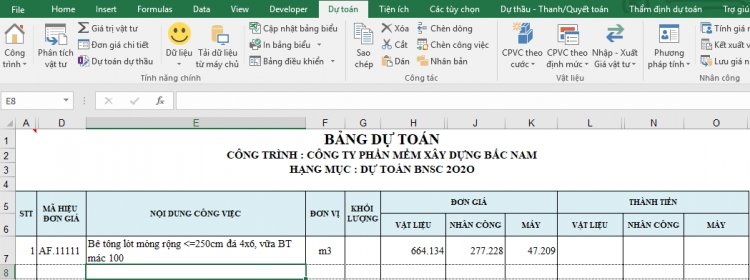
H.1 – Tra cứu mã hiệu tại bảng Dự toán
Cách 2: Nhập một vài ký tự trong mã hiệu
- Bạn gõ một vài ký tự có trong mã hiệu đó VD: Gõ AE và nhấn Enter > Chương trình tự động tra cứu và cho kết quả nhóm công tác có mã hiệu AE tại “Hộp thoại Tra cứu” hiện ra.
- Tại đây bạn kéo thanh trượt bên phải hộp thoại tra cứu để tìm kiếm và chọn Mã hiệu - Công tác phù hợp > rồi chọn Đồng ý / hoặc nhấn Enter để hoàn tất tra cứu (H.2).
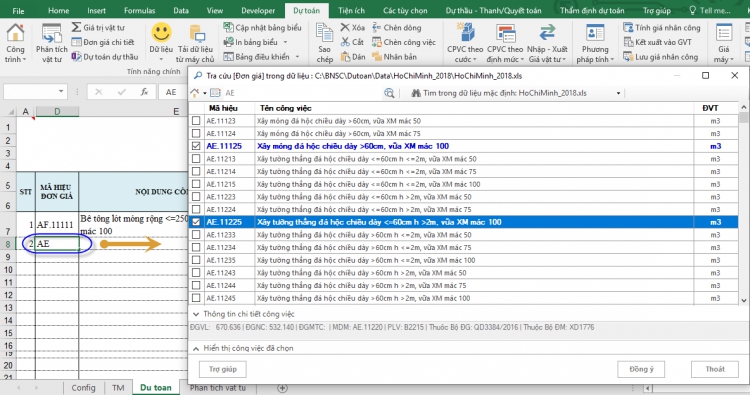
H.2 – Hộp thoại Tra cứu
Cách 3: Nhập một vài chữ cái trong tên công việc
- Bạn gõ một vài chữ cái có trong tên công việc VD: Gõ Bê tông cột 300 và nhấn Enter -> Chương trình tự động tra cứu và cho kết quả nhóm công tác có bê tông cột mác 300 tại “Hộp thoại Tra cứu” hiện ra.
- Tại đây bạn kéo thanh trượt bên phải hộp thoại tra cứu để tìm kiếm và chọn Mã hiệu - Công tác phù hợp > rồi chọn Đồng ý / hoặc nhấn Enter để hoàn tất tra cứu (H.3).
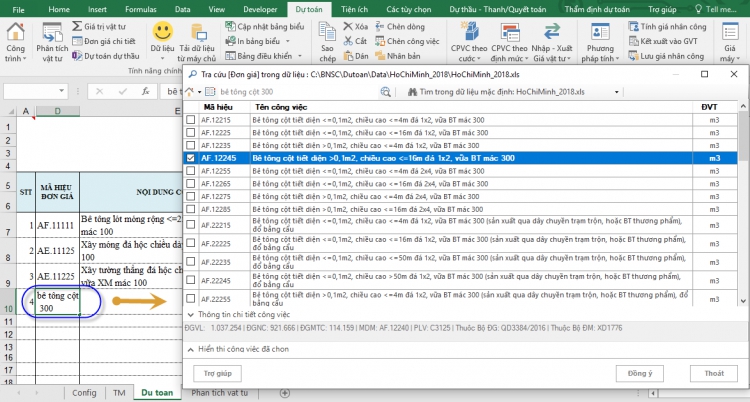
H.3 – Hộp thoại Tra cứu
Cách 4: Kết hợp tìm kiếm theo nhiều điều kiện (kết hợp cả Mã hiệu và Tên công việc)
- Bạn gõ một vài ký tự trong mã hiệu và một vài chữ cái có trong tên công việc VD: Gõ AE thẻ 75 và nhấn Enter -> Chương trình tự động tra cứu và cho kết quả nhóm công việc có Xây gạch thẻ mác 75 tại “Hộp thoại Tra cứu” hiện ra.
- Tại đây bạn kéo thanh trượt bên phải hộp thoại tra cứu để tìm kiếm và chọn Mã hiệu - Công tác phù hợp > rồi chọn Đồng ý / hoặc nhấn Enter để hoàn tất tra cứu (H.4).
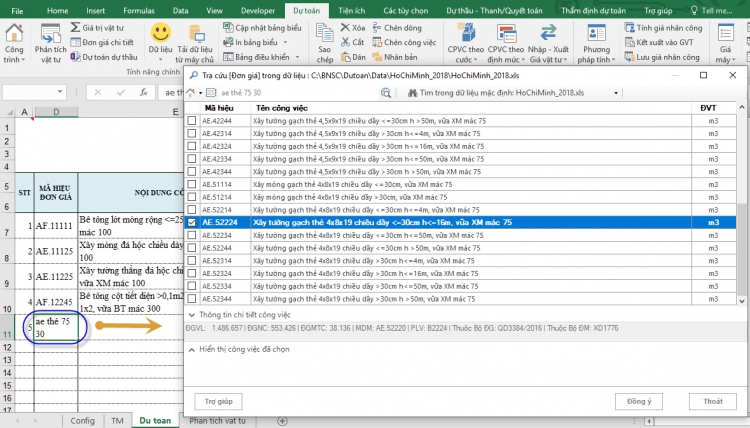
H.4 – Hộp thoại Tra cứu
Lưu ý: Khi tra cứu theo nhập nội dung công việc bạn nên căn cứ vào một số tiêu chí đặc trưng của công việc đó như : Loại công việc (Bê tông; thép; ván khuôn; xây;…), mác vữa, loại gạch, chiều dày, chiều cao…
♦ Ngoài ra bạn có thể nhập trực tiếp thông tin tìm kiếm tại hộp thoại Tra cứu.
- Tại bảng Dự toán bạn để con trỏ tại cột Mã hiệu đơn giá (Cột D) > Rồi nhấn tổ hợp phím “Ctrl + T” > Xuất hiện hộp thoại tra cứu > Tại hộp thoại tra cứu bạn nhập thông tin vào phần tìm kiếm > nhấn Enter / hoặc chọn nút tìm kiếm.
- Tại đây bạn kéo thanh trượt bên phải hộp thoại tra cứu để tìm kiếm và chọn Mã hiệu - Công tác phù hợp > rồi chọn Đồng ý / hoặc nhấn Enter để hoàn tất tra cứu (H.5).
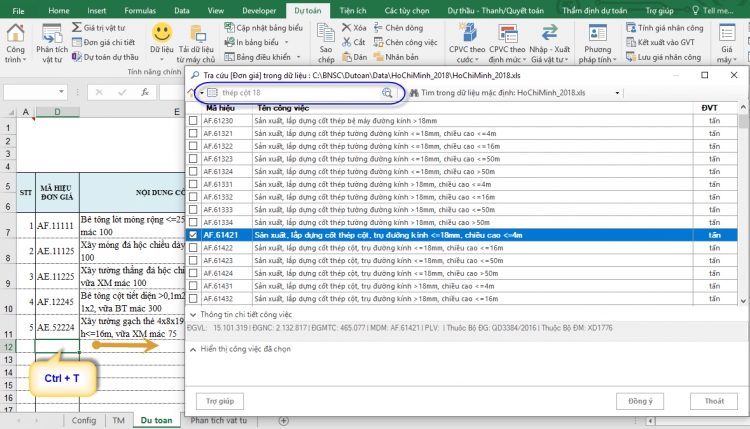
H.5 – Hộp thoại Tra cứu
♠ Một số lưu ý trong hộp thoại tra cứu

H.6 – Hộp thoại Tra cứu
❶: Thông tin đường dẫn tra cứu cơ sở dữ liệu
❷: Vùng tra cứu cơ sở dữ liệu. Người dùng có thể gõ ký tự cần tra cứu vào textbox này (tên công việc, mã hiệu,… ). Sau khi gõ có thể Enter để chương trình tự động tìm kiếm hoặc Click vào nút (Tìm kiếm)
❸: Nguồn tra cứu dữ liệu, bạn có thể tùy chỉnh nguồn đường dẫn tra cứu
❹: Vùng kết quả tìm kiếm cơ sở dữ liệu. Để chọn/bỏ chọn kết quả tìm kiếm, người dùng có thể sử dụng phím [SPACE] trên bàn phím hoặc dùng chuột để chọn (√ ) hoặc không chọn (√)
❺: Thông tin hiển thị: Gồm các thông tin về đơn giá vật liệu, nhân công, máy thi công… đối với công việc bạn đang chọn.
❻: Hiển thị/không hiển thị danh sách nhóm: Danh sách các công việc được lựa chọn.
♠ Các tùy chọn trong hộp thoại tra cứu
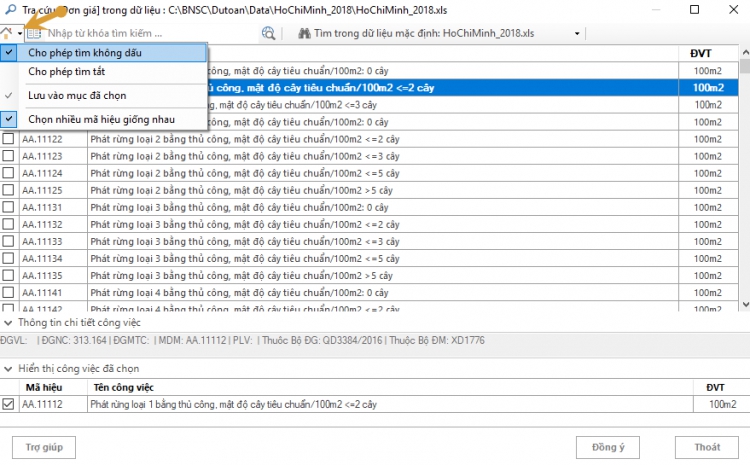
H.7 – Hộp thoại Tra cứu
II/ TRA CỨU TRÊN BẢNG ĐIỀU KHIỂN
Kích hoạt bảng điều khiển:
Tại Tab Dự toán > Vào Ribbon Bảng điều khiển > Chọn “Tra cứu công việc dự toán” (H.8)
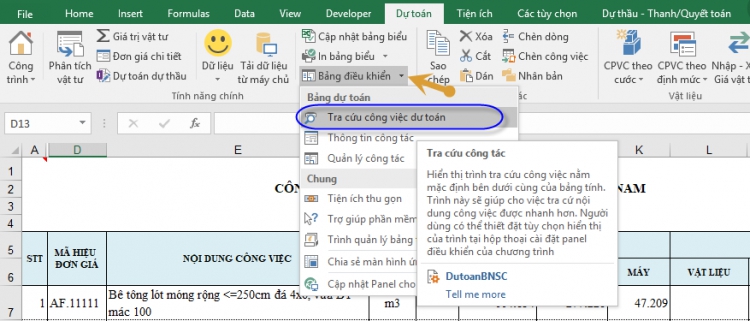
H.8 – Kích hoạt Bảng điều khiển
♠ Tra cứu Mã hiệu – Công việc tại bảng điều khiển
- Sau khi kích hoạt Bảng điều khiển tra cứu công việc dự toán > lúc này bạn để con trỏ tại cột Mã hiệu đơn giá (Cột D) > xuất hiện bảng điều khiển ở dưới các bảng tính.
- Bạn nhập thông tin tra cứu (tương tự như các cách nhập tra cứu trên hộp thoại) tại cột Mã hiệu đơn giá (Cột D) bảng Excel hoặc mục tìm kiếm của bảng điều khiển (H.9)
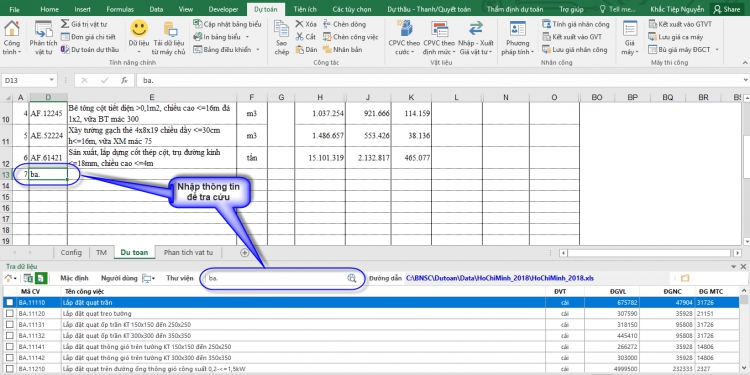
H.9 – Tra cứu trên Bảng điều khiển
- Tại bảng điều khiển bạn đánh dấu kiểm (√) chọn các Mã hiệu – Công việc cần dùng > Nhấn Enter / hoặc chọn nút xuất dữ liệu Excel trên bảng điều khiển (H.10)
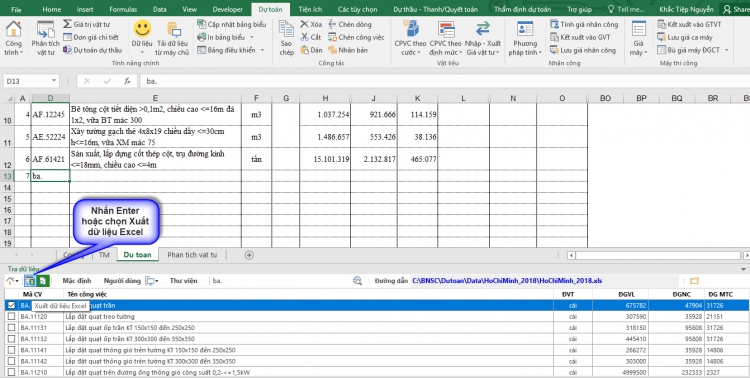
H.10 – Tra cứu trên Bảng điều khiển
♠ Một số tùy chọn và lưu ý trong bảng điều khiển tra cứu

H.11 – Bảng điều khiển tra dữ liệu
❶ Mặc định: Nhóm Dữ liệu tra cứu thuộc dữ liệu mặc định.
❷ Người dùng: Nhóm Dữ liệu tra cứu thuộc dữ liệu người dùng.
❸ Dùng chung: Nhóm Dữ liệu tra cứu thuộc dữ liệu dùng chung.
❹ Thư viện: Nhóm Dữ liệu tra cứu người dùng hay sử dụng.
♠ Tạo nhóm công việc hay sử dụng vào Thư viện
Tạo nhóm công việc cho Thư viện.
- Tại bảng điều khiển, Bạn tìm công việc cần tạo nhóm VD: Cần tạo nhóm công việc “BTCTVK CỘT” > Đầu tiên tìm kiến công tác Bê tông cột (AF.12225) > Click chuột phải chọn “Lưu vào thư viện” (H.12) > Xuất hiện hộp thoại Thêm công việc vào thư viện (H.13)
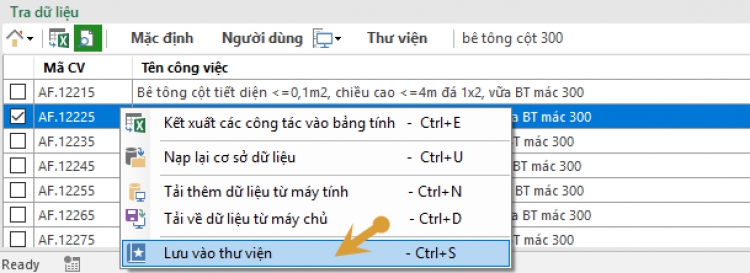
H.12 – Bảng điều khiển tra dữ liệu
- Tại hộp thoại Thêm công việc vào thư viện > Bạn tạo tên nhóm “BTCTVK CỘT” > Chọn Lưu (H.13) > Xuất hiện hộp thoại thông báo đã hoàn thành bạn chọn Ok để kết thúc (H.14)
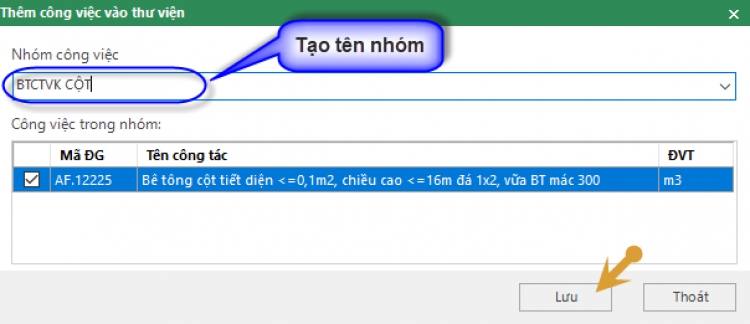
H.13 – Hộp thoại Thêm công việc vào thư viện
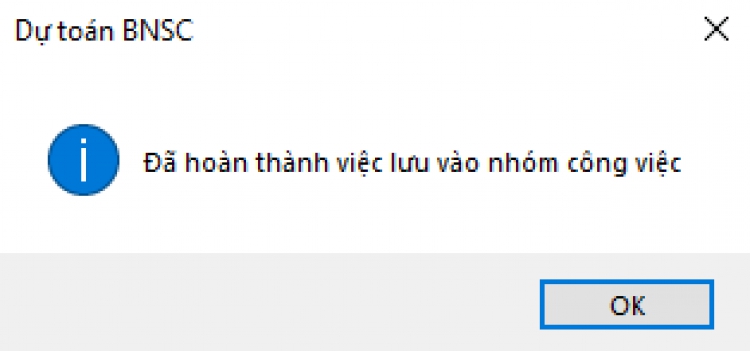
H.14 – Hộp thoại Dự toán BNSC
♠ Thêm công việc vào nhóm đã tạo.
- Tiếp tục tại Bảng điều khiển > Bạn tìm kiếm và chọn công việc cần thêm vào nhóm VD: Thêm mã hiệu (AF.61422 – Sản xuất lắp dựng cốt thép cột đường kính <=18mm, chiều cao <= 16m) > Click chuột phải tại công việc cần thêm > chọn Lưu vào thư viện (H.15) > Xuất hiện hộp thoại Thêm công việc vào thư viện (H.16)
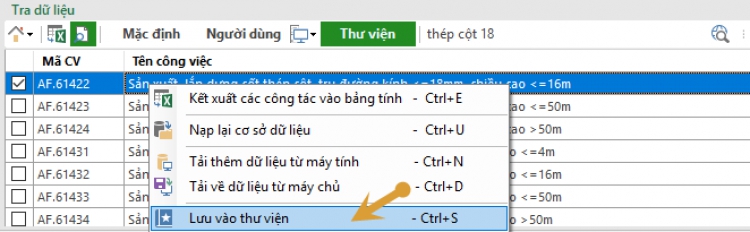
H.15 – Bảng điều khiển tra dữ liệu
- Tại hộp thoại Thêm công việc vào thư viện > Bạn chọn nhóm cần thêm > chọn Lưu (H.16)
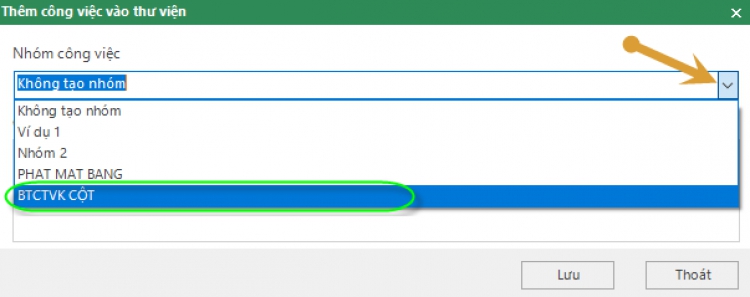
H.16 – Thêm công việc vào thư viện
- Tiếp tục làm tương tự để thêm các công việc khác vào nhóm VD: Thêm mã hiệu (AF.81132 – Sản xuất lắp dựng, tháo dỡ ván khuôn cột vuông, chữ nhật) để hoàn thiện nhóm công việc BTCTVK CỘT.
♠ Tra cứu công việc trong nhóm đã tạo.
- Tại Bảng điều khiển > Bạn vào Thư viện > Click chuột phải chọn “Lọc theo nhóm” (H.17) > Xuất hiện hộp thoại Quản lý nhóm công việc (H.18)
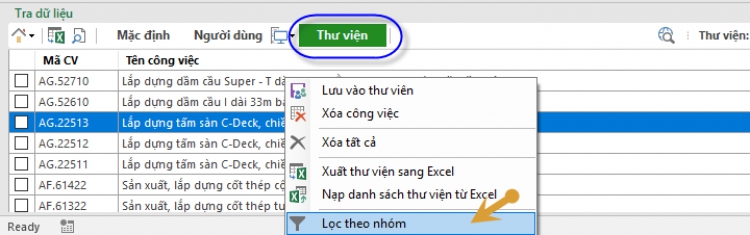
H.17 – Bảng điều khiển tra dữ liệu
- Tại Hộp thoại Quản lý nhóm công việc > Chọn nhóm đã tạo > Chọn Áp dụng (H.18)
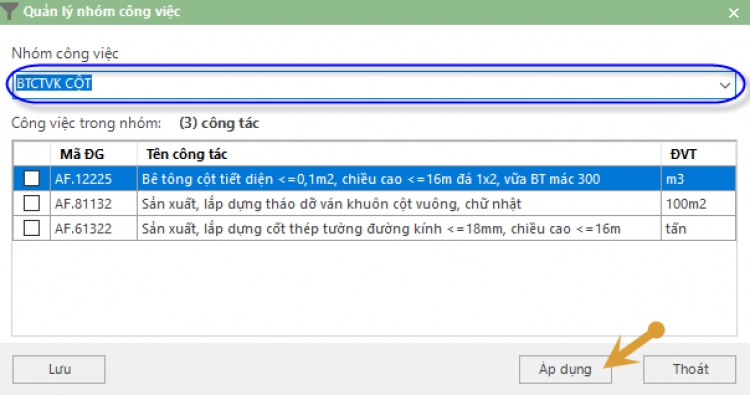
H.18 – Hộp thoại Quản lý nhóm công việc
- Sau khi chọn Áp dụng > Tại Bảng điều khiển sẻ liệt kê các công việc có trong nhóm đã tạo > Bạn đánh dấu kiểm (√) vào công việc cần dùng > Nhấn Enter / hoặc nút xuất dữ liệu Excel trên bảng điều khiển (H.19)
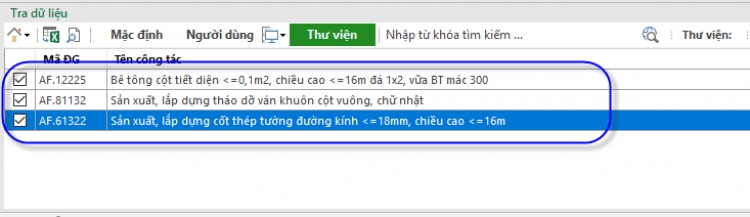
H.19 – Thư viện nhóm công việc
Mở rộng:
- Trường hợp khi người dùng nạp nhiều bộ Đơn giá khi làm việc trên phần mềm, sau khi đã nạp hoàn thành các bộ Data dùng chung thì cách tra cứu các bộ Dùng chung như sau:
Tại bảng Dự toán. Để con trỏ tại cột mã hiệu đơn giá (Cột D) sau đó tiến hành nhập mã hiệu cần tra cứu:
#1+mã hiệu đơn giá: Khi muốn tra cứu bộ dùng chung thứ 1
#2+mã hiệu đơn giá: Khi muốn tra cứu bộ dùng chung thứ 2
#3+mã hiệu đơn giá: Khi muốn tra cứu bộ dùng chung thứ 3
#4+mã hiệu đơn giá: Khi muốn tra cứu bộ dùng chung thứ 4
- Hiện tại thì phần mềm cho phép người dùng nạp đồng thời 01 bộ đơn giá mặc định và 04 bộ đơn giá dùng chung.
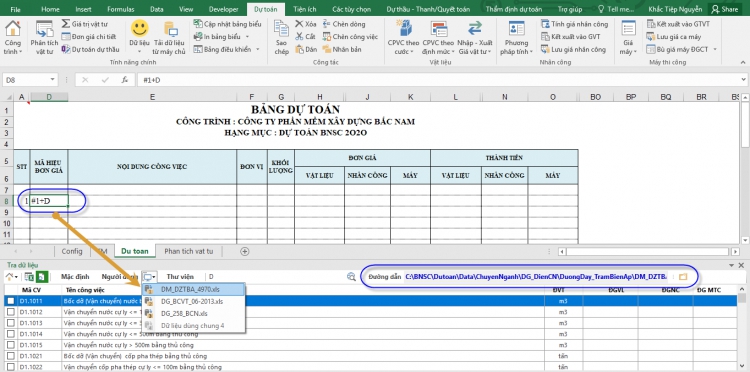
H.20 – Tra cứu dữ liệu dùng chung
Mọi vướng mắc, góp ý quý Khách hàng liên hệ ngay Tel/Zalo: 0981.75.75.27 / 0948.75.75.27 Khắc Tiệp Bắc Nam để được hỗ trợ kịp thời và cung cấp mọi thông tin về DỰ TOÁN BNSC, nhận mức giá ưu đãi nhất khi Bạn có nhu cầu sử dụng phần mềm.
|
|
DỰ TOÁN BNSC
|






















